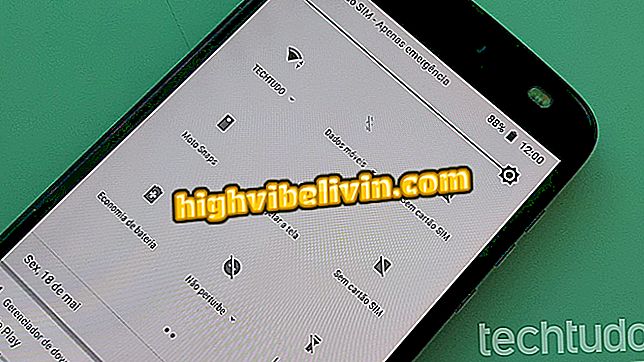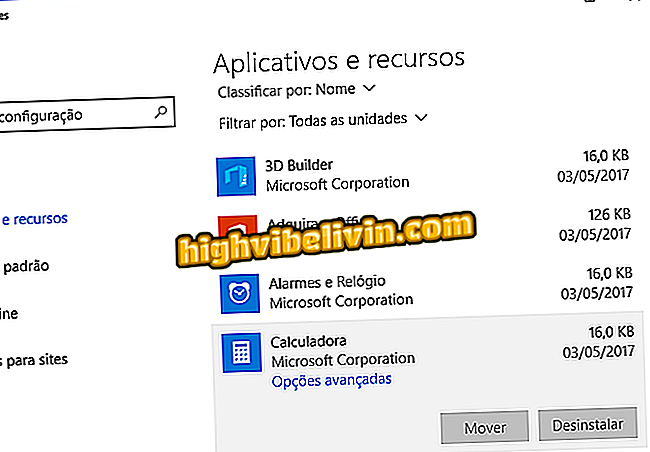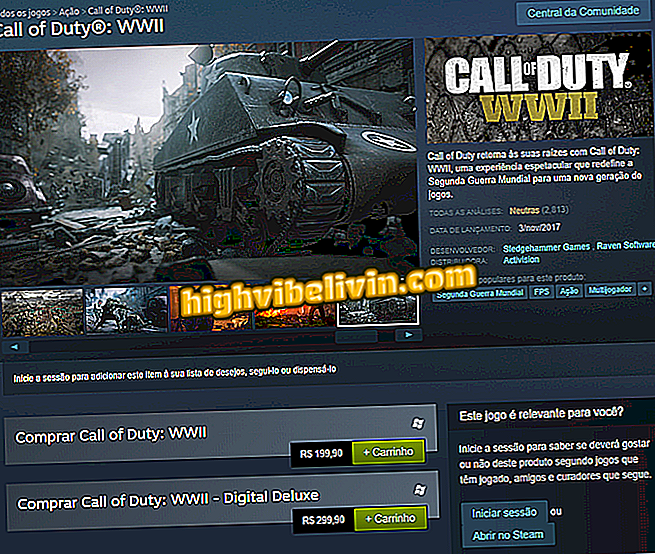जन्मदिन निमंत्रण ऐप: एडोब स्पार्क का उपयोग करना सीखें
एडोब से एडोब स्पार्क एप्लिकेशन की मदद से फोन पर जन्मदिन का निमंत्रण बनाना संभव है। एंड्रॉइड और आईफोन (आईओएस) के लिए मुफ्त छवि संपादक में असंख्य टेम्पलेट्स हैं और स्मार्टफोन द्वारा आभासी निमंत्रण का उत्पादन करने के लिए उपयोगी हो सकता है। फिर उपयोगकर्ता सोशल नेटवर्क और इंस्टाग्राम, फेसबुक और व्हाट्सएप जैसे दूतों के माध्यम से कला भेज सकता है, उदाहरण के लिए। एक अन्य विकल्प अपने मित्रों और परिवार को प्रिंट करने और वितरित करने के लिए डाउनलोड करना है।
निम्नलिखित ट्यूटोरियल में, अपने फोन पर जन्मदिन का निमंत्रण बनाने के लिए एडोब स्पार्क ऐप का उपयोग करना सीखें। आवेदन एक रचनात्मक और व्यक्तिगत टिकट बाहर काम करने में रुचि रखने वालों के लिए आदर्श है। इस प्रक्रिया को Apple से iOS 12 के साथ iPhone 8 पर प्रदर्शित किया गया था, लेकिन Google ऑपरेटिंग सिस्टम के लिए एप्लिकेशन के संस्करण के लिए युक्तियां भी मान्य हैं।
कैनवा के साथ जन्मदिन की पार्टी का निमंत्रण कैसे दें

अपने फ़ोन पर निमंत्रण बनाने के लिए Adobe Spark का उपयोग करना सीखें
सेल फोन, टीवी और अन्य डिस्काउंट उत्पाद खरीदना चाहते हैं? तुलना जानिए
चरण 1. वेबपेज के माध्यम से अपने मोबाइल फोन पर एडोब स्पार्क स्थापित करें। जब आप ऐप खोलते हैं, तो नई छवि बनाने के लिए "+" पर टैप करें। यदि आपने गैलरी से टेम्पलेट चुना है, तो स्क्रीन के निचले भाग में "रीमिक्स" स्पर्श करें;

एक नई छवि बनाएं या एडोब स्पार्क ऐप में एक टेम्पलेट का चयन करें
चरण 2. निमंत्रण में नए तत्वों को सम्मिलित करने के लिए "जोड़ें" बटन का उपयोग करें, जैसे कि ग्रंथ, फोटो, आइकन और लोगो;

एडोब स्पार्क ऐप के साथ कार्ड में तत्वों को जोड़ें
चरण 3. पाठ को संपादित करने के लिए, उस पर टैप करें और "संपादित करें" पर जाएं। आप आमंत्रण का रंग, फ़ॉन्ट, आकार, शैली और अन्य विवरण भी बदल सकते हैं। वांछित सेटिंग्स करने के बाद, "संपन्न" स्पर्श करें;

एडोब स्पार्क ऐप में टेम्प्लेट टेक्स्ट संपादित करें
चरण 4. यदि आप पृष्ठभूमि छवि को संपादित करना चाहते हैं, तो इसे स्पर्श करें। विकल्पों में से, आप फोटो फ्रेम को समायोजित कर सकते हैं, घुमा सकते हैं, आकार बदल सकते हैं और फ़िल्टर लागू कर सकते हैं। वांछित सेटिंग्स करने के बाद, "संपन्न" दबाएं;

एडोब स्पार्क ऐप में पृष्ठभूमि छवि को संपादित करें
चरण 5. "डिज़ाइन" के तहत, अपने निमंत्रण की उपस्थिति बदलें। प्रस्तावित संग्रह से वांछित विकल्प चुनें और विकल्पों की पुष्टि करने के लिए स्क्रीन के निचले भाग में "संपन्न" स्पर्श करें;

Adobe Spark ऐप में आमंत्रण डिज़ाइन बदलें
चरण 6. निमंत्रण रंग योजना को बदलने के लिए "पैलेट" विकल्प का उपयोग करें। वांछित सेटिंग्स करने के बाद, इस चरण को समाप्त करने के लिए "संपन्न" स्पर्श करें;

एडोब स्पार्क ऐप रंग पैलेट संपादित करें
चरण 7. यदि आप सामाजिक नेटवर्क पर निमंत्रण प्रकाशित करना चाहते हैं, तो "आकार बदलें" और निमंत्रण के आकार और स्वरूप को बदलने के लिए स्पर्श करें। वांछित विकल्प का चयन करें और "पूर्ण" पर जाएं;

एडोब स्पार्क ऐप में छवि का आकार बदलें
चरण 8. आप "लेआउट" टैप करके मॉडल की उपस्थिति भी बदल सकते हैं। वांछित विकल्प चुनें और स्क्रीन के निचले कोने में "संपन्न" स्पर्श करें;

Adobe Spark ऐप में लेआउट संपादित करें
चरण 9. "प्रभाव" के तहत, आप पाठ और छवि संक्रमण प्रभाव जोड़ सकते हैं। विकल्पों में से एक चुनें और स्क्रीन के निचले भाग में "पूर्ण" स्पर्श करें;

एडोब स्पार्क ऐप में आमंत्रण के लिए प्रभाव जोड़ें
चरण 10. आपके द्वारा इच्छित सभी संपादन करने के बाद, ऊपरी दाएं कोने में "साझा करें" पर जाएं। "वीडियो" चुनें यदि आपने निमंत्रण में संक्रमण प्रभाव का उपयोग किया है। अन्यथा, स्थिर सामग्री के लिए "छवि" स्पर्श करें। अंत में, सेट करें कि अपने मोबाइल पर आमंत्रण को सहेजना है या सामाजिक नेटवर्क पर साझा करना है।

एडोब स्पार्क ऐप में किए गए निर्यात निमंत्रण और सामाजिक नेटवर्क पर साझा करें
तैयार है। सुझावों का आनंद लें और अपने जन्मदिन के निमंत्रण को बनाने और अपने सभी दोस्तों और परिवार को कॉल करने के लिए एडोब स्पार्क का उपयोग करें।
आपके द्वारा उपयोग किया जाने वाला चित्र संपादक क्या है? आप इस विषय का उत्तर नहीं दे सकते

अपने Instagram फ़ोटो को संपादित करने के लिए लाइटरूम प्रीसेट का उपयोग कैसे करें